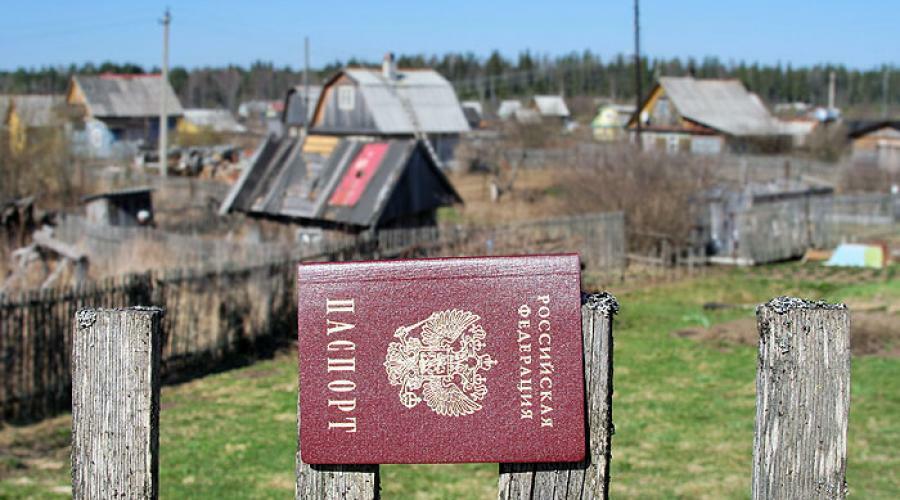מנכ"ל Adblock Plus Till פאיד
תוכן
- 1 למה אנחנו צריכים של Adblock ו Adblock Plus
- 2 מה ההבדל בין סיומת Adblock ו Adblock Plus
- 3 Adblock
- 4 Adblock Plus ב- Chrome ו- Yandex. דפדפן
למה אנחנו צריכים של Adblock ו Adblock Plus
מוקדם יותר זה היה יכול להיראות כל הזמן
פרסום - מקור הפרנסה העיקרי של משאבי אינטרנט רבים. לפעמים אפילו אחת. לכן, כל בעל אתר, שבו יש לפחות חלק מהתכנים, מנסה להפיץ את יחידות מודעה שווה וכרזות בכל האזור של דפיו. לעתים, מספר בלוקים כאלה הוא כל כך גדול, כי תוכן שימושי נותר שטח קטן. וכאשר אתה רואה את המגמות החדשות מתוחכם, ברגע שהמשתמש נכנס לאתר כדי לברר אם ההודעה שהוא צריך עזרה בצ'אט, לזהות את העיר, להירשם, וגם חבורה של דברים אחרים, הנתיב הקוצני של התוכן המיוחל עלול לסיים אכפת. בנוסף, פריטי קידום מכירות רבים אוכלים לפעמים תנועה יקרה. כלומר לנעול פריטי קידום מכירות אלה מרחיבים פרסום חוסמים. שתיים המבריקים ביותר ומפורסמים מהם - Adblock ו Adblock Plus. אך באותה מידה ישנן רבות אחרות תוספות שימושיות לנעול - uBlock, Adquard ו NoAds.
לפעמים חלונות קופצים להביא לתוצאות טרגיות
למרות ביקורת מצד רבים IT-מותגים גלובליים, סיומות כאלה תרמו תרומה חיובית להתפתחות של האינטרנט. העובדה כי הפיתוח של ה- World Wide Web ואת החוויות החיוביות הראשונות עם מיקום פרסומות על באתרי רשת הציפו את העמודים בדרגות השונות ביותר של הלימות, פרסום אשר היה לפחות יותר ממספיק. מטבע דברים, בעלי החומר כמחשבה קצת, לדאוג רק על מעברים על מילות מפתח בסיס לחיצות על קישורי פרסום. חוסם מודעות הקטינה את הרווחיות של אתרים כאלה, נותן דרך מי שבאמת אכפת להם איכות התוכן שלהם. חלק מהתוספים, בתורו, הלך לפגוש את אתר המפתחים ולעשות את האפשרות "פרסום פולשני הצג." פורטלים גדולים ומעניין החלו לשאול את המשתמשים שלהם כדי להשבית את החוסם בדפים שלהם. לכן, קהל נאמן לאתר לכבות חוסמים ולהישאר יחד עם המשאבים האהובים עליך, תוך משאבי פרסום עמוסים איכות מפוקפקת של החומר נותרים מחוסרי עבודה.
מה ההבדל בין סיומת Adblock ו Adblock Plus
בתור התחלה ראוי לציין כי Adblock Plus גדלה Adblock. זהו אחד הענפים שלה, שונים, עם אופציות גלומות ועוד מגוון של "לחמניות". עכשיו ההבדל בין שני הפרויקטים הוא כמעט בלתי מורגש. לשניהם יש מסנן ברשימות לבנות, עריכה, ויצירת מסננים משלך, כמו גם מנעולים התקינו על כל אלמנט של עיצוב האתר "על לטוס". יש גם גרסה של Adblock עבור Chrome בפלטפורמה אנדרואיד.
Adblock
כפי שאמרנו, זוהי הגרסה הראשונה של חוסם המודעות. בהתחלה הוא עבד רק כהרחבה שבשתיקה, פשוט חוסם את כל אשר שנקבעה מסדי הנתונים. בהדרגה פיתח ועכשיו הוא מסוגל ויודע הרבה.
כיצד ניתן להתקין Adblock ב- Google Chrome Yandex. דפדפן ולהתאים אישית לחסימת מודעות
בדפדפן Chrome ועבור אל תפריט ההגדרות, אשר בדרך כלל ממוקם בפינה הימנית העליונה והצביע על ידי שלוש נקודות אנכיות. ואז אתה צריך ללכת "כלים המתקדמים" וברשימה החדשה - ב "הרחבות".
הגדרות מסך ב Chrome
זה פותח חלון שמציג את כל ההרחבות המותקנות.
חלון רחבות מסך
כדי להתקין את ההרחבה החדשה, אנחנו צריכים ללכת רחבות בחנות. כדי לעשות זאת, מכנים הצדדי בצד ימין ולבחור "» Chrome חנות מקוונת הפתוחה.
בתפריט תוספי Lateral
תוספים של חנות יופיעו כרטיסייה חדשה. בפינה השמאלית העליונה יש תיבת חיפוש שבה אנחנו צריכים להזין את שם הסיומת הרצויה, במקרה שלנו - Adblock. הצד הימני יציג את כל מרכיבי השאילתה תואמים.
חנות אפליקציות
לאחר לחיצה על כפתור "התקן" הדפדפן ראה אילו הרשאות צריכים הארכה זו. בפרט, Adblok רוצה להציג ולערוך נתונים על אתרי אינטרנט, כמו גם להראות את ההודעה. זה לא נורא, אפשר לקבל ולהתקין. אגב, כאשר אתה מתקין הרחבות אחרות, לשים לב למה שהוא דורש אישור.
התקנה המאשרת חלון
לאחר התקנה בלוח תוספים מופיעים סמל אדום בוהק. לאחר הלחיצה עליו, תלוי את לחצן העכבר, אתה יכול להתקשר לכל התפריט החוסם או התפריט רחב. מאותו רגע על רחבת תגן השלום שלך של פרסומות מעצבנות.
אייקון בלוח הארכה
יחידת הבקרה היא מאוד פשוטה - רוב באנרים וקישורים ולחצני ספק שהוא יהיה להסתיר באופן אוטומטי. אבל אם אתה עייף של אותו אלמנט מסוים, אפשר להיפטר ממנו. לשם כך, קליק ימני על הבאנר כדי מיותר ולחץ על "בלוק הפרסומת."
חסימת מודעות כדי "לטוס"
חלון עם מחוון המאפשר לך להתאים את מידת אלמנט קינון על ידי הסרה לא רק את הבאנר, אבל המרחב שהוקצה לו. הזז את המחוון קצת, אתה יכול להשיג את האפקט הרצוי ולחץ "נראה טוב". לאחר הכרזה זו מצערת יוסתר מהעיניים.
הבאנר נעלם
בין הגדרות Adbloka ניתן למצוא פריט "אפשר פרסום הלא פולשניות כמה" כי לא יחסום את הכמות הקטנה של פרסום, מעוצבת בהתאם לכללים.
בסיסי הגדרות Adbloka
בהגדרות אתה יכול גם לציין מסננים ביד, בכתב אותם. נכון, תצטרך קצת מכיר את הכללים, כדי לא לחסום את כל התוכן.
עורך מסנן
עכשיו קצת על Yandex. דפדפן. כפי שזה מעט גדול יותר לחך מלא עם כרום - אב גוגל Chrome, אתה להרחיבו ותומך בו. עם זאת, אנו פוגשים בחנות החוסמת ברמה הנדרשת Yandex. הדפדפן לא יעבוד, שכן ישנם הצעות מתנות עבור הדפדפן אופרה. אגב, כדי להגיע לחנות, מדי, יש לנדוד מעט דרך התפריט. ראשית, עליך ללחוץ על כפתור התפריט, אשר מצוין בדפדפן שלושה פסים אופקיים, ובחר "רחבות".
הולך תוספים
זה טבעי כי להתמודד אותנו אחד אל החנות לא יוביל, ולכן, כדי לבזבז את כל הרשימה של תוספים מותקנים עד הסוף, שבו אנו פוגשים כפתורים "תוספי מוצר עבור Yandex. דפדפן. "
ללכת על כפתור החנות
עם זאת, בחנות זו Adbloka אנו מעוניינים לא. אבל זה לא משנה, אתה צריך רק לפתוח Yandex. חנות אפליקציות דפדפן עבור כתובת Chrome https://chrome.google.com/webstore/category/extensions. באופן דומה, כמו עבור Chrome, חזור על כל הפעולות כדי להתקין ולהשתמש. אגב, באותו אופן בו אתה יכול להתקין כל תוסף אחר.
Adblock Plus ב- Chrome ו- Yandex. דפדפן
כפי שאמרנו, פלוס - שינוי של שיפור של הגרסה הפשוטה של הרחבה. יש לה הגדרות מערכת סינון גמישות, כמו גם שילוב שלהם, ממשק נחמד, וכן, על פי כמה מקורות, במהירות גבוהה יותר.
כיצד להתקין את התוסף ולהסיר את המודעות ב- Chrome ו- Yandex. דפדפן
כדי לתאר את כל התהליך של איך להתקין Adblock Plus ב- Chrome Yandex. דפדפן לא הגיוני. פלוס להתקין באותו אופן כמו Adblock, בשני הדפדפנים. ברגע בלבד של פתק את השם ו הסמל - Adblock הוא האוסר יד על שלט אדום, ו Adblock Plus - פשוט קיצור ABP, גם על הצלחת האדומה.
בחנות תוכלו למצוא הרבה יישומים דומים, אבל הדמויות נראות כמו במאמר זה
ובאשר הגדרות ממשק פלוס Adblok, כאן הם קצת יותר אינפורמטיבי יש תואר עדין של התאמה אישית. קבל לתוך התקנת ההרחבה, אתה יכול על ידי לחיצה על לחצן העכבר השמאלי על הסמל ובחירה "הגדרות".
נכנס ההתקנה
על הפריט בדף הבית מעניין "פרסום מותר", אשר אחראי על התצוגה של הפרסום הלא פולשניות. אגב, כאן תוכלו לקרוא וקריטריונים של פרסום כזה. בהגדרות מתקדמות, ניתן לציין מסננים צד שלישי או ליצור לחלוטין משלך מאפס.